컴퓨터와 브라우저를 일상적으로 사용하는 경우 항상 암호 관리자에 로그인한 상태를 유지하는 것이 좋습니다. 액세스 권한이 있는 유일한 사람이고 컴퓨터가 최신 상태이고 해커와 바이러스로부터 안전하다고 생각하는 경우 로그인 상태를 유지하는 것은 그다지 위험하지 않습니다. 하지만 상황이 바뀔 수 있으며 다른 사람이 귀하의 장치에 액세스할 수 있다는 우려가 있을 수 있습니다.
예를 들어 주변에 파티에 참석할 손님이 있고 컴퓨터가 잠금 해제되어 있는 경우 항상 그 앞에서 잠재적으로 친숙하지 않은 손님에게 액세스 할 시간을 줄 수 있습니다. 계정. 비밀번호가 필요하지 않은 모든 작업을 수행할 수 있기 때문에 누군가가 귀하의 기기에 액세스할 수 있다면 이미 충분히 나쁜 일입니다. 그러나 암호 관리자가 잠금 해제된 상태로 남아 있으면 상황이 더욱 악화될 수 있습니다. 이 시나리오에서 그들은 귀하의 모든 계정 목록을 보고 액세스하거나 나중에 사용할 암호를 저장하도록 선택할 수 있습니다.
이러한 수준의 액세스를 방지하려면 사용하지 않을 경우 장치를 잠가야 합니다. 어떤 이유로 이것이 가능하지 않다면 최소한 비밀번호 관리자를 잠가야 합니다. 브라우저 확장을 잠그는 자동 시간 초과를 구성하도록 선택하거나 원하는 경우 수동으로 잠글 수 있습니다.
팁: 우리 기사 읽기 자동으로 시간 초과되도록 브라우저 확장을 구성하는 방법.
브라우저 확장을 수동으로 잠그는 방법
브라우저 확장을 잠그려면 확장 창을 열어야 합니다. 그렇게 하려면 Bitwarden 확장 아이콘을 클릭하십시오. 그런 다음 설정 탭으로 전환한 다음 "지금 잠금"을 클릭합니다.
팁: 비밀번호 관리자를 로그인한 상태로 두는 경향이 있고 마스터 비밀번호를 입력하는 경우가 매우 드물다면 확장 프로그램을 잠그기 전에 비밀번호를 기억했는지 확인하십시오. 확장 프로그램이 잠겨 있고 비밀번호가 기억나지 않으면 계정을 복구할 방법이 없습니다.
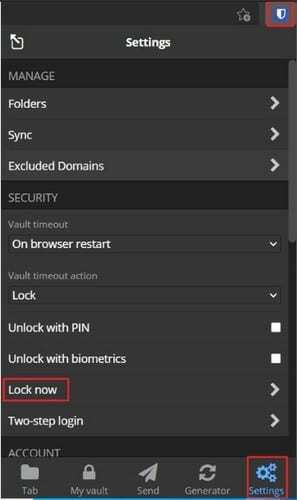
암호 관리자 브라우저 확장 프로그램을 잠그는 것은 컴퓨터를 사용할 때 아무도 암호에 액세스할 수 없도록 하는 효과적인 방법입니다. 이 가이드의 단계를 따르면 Bitwarden 브라우저 확장 프로그램을 수동으로 잠글 수 있습니다. 다른 사람이 귀하의 컴퓨터에 액세스하도록 허용할 때 그렇게 하는 것은 귀하의 계정 보안에 좋은 아이디어입니다.